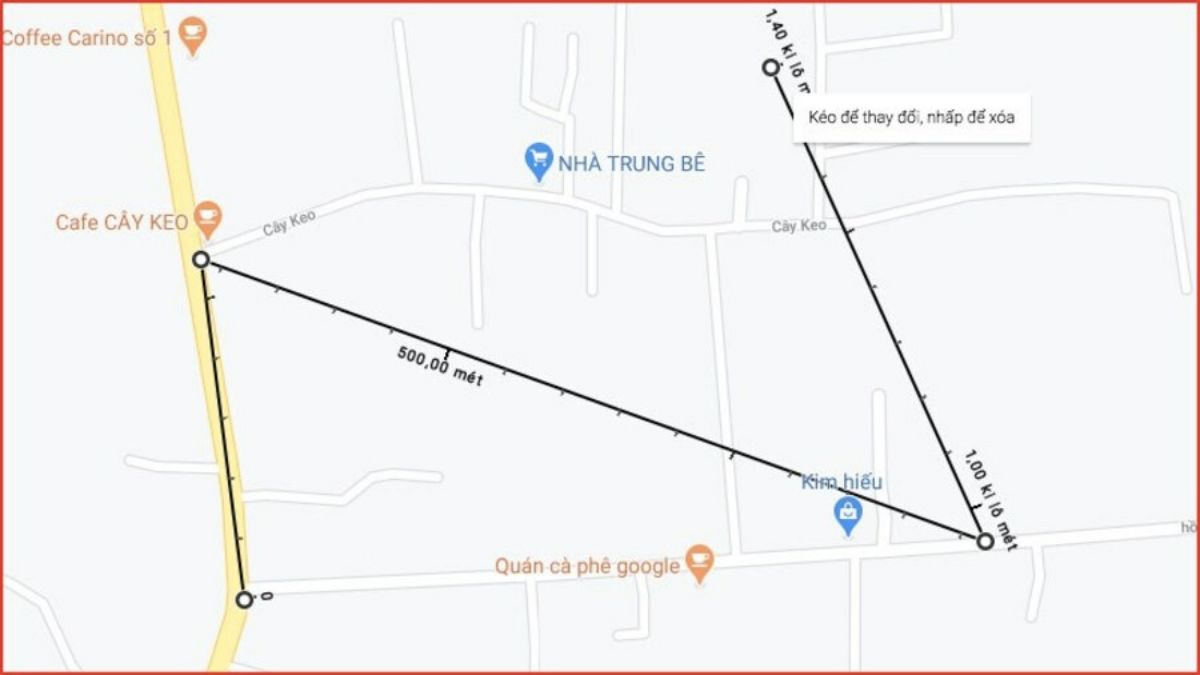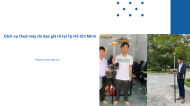Cách đo diện tích đất trên Google map chính xác và hiệu quả
Google Map không chỉ là công cụ tìm kiếm địa điểm mà còn là một nền tảng hữu ích cho việc đo đạc diện tích đất. Việc đo diện tích trên Google Map ngày càng trở nên phổ biến, giúp người dùng tiết kiệm thời gian và công sức, nhất là trong các lĩnh vực như quy hoạch đô thị, quản lý bất động sản và nghiên cứu khoa học. Với sự hỗ trợ của các thiết bị như máy định vị GPS cầm tay, việc đo đạc trở nên chính xác hơn và hiệu quả hơn.
Hướng dẫn đo diện tích đất trên Google maps bằng máy tính
Bước 1: Truy cập Google Maps
Mở trình duyệt web và truy cập vàoGoogle Maps.
Sử dụng thanh tìm kiếm để nhập địa điểm hoặc di chuyển bản đồ đến khu vực cần đo.
Bước 2: Sử dụng công cụ đo khoảng cách
Nhấp vào biểu tượng ba chấm ở góc phải trên cùng của màn hình.
Chọn “Đo khoảng cách” từ menu hiển thị.
Bước 3: Vẽ đa giác bao quanh khu vực cần đo
Nhấp vào điểm đầu tiên trên bản đồ, sau đó tiếp tục chọn các điểm khác để tạo thành một đa giác bao quanh khu vực cần đo.
Hoàn tất việc vẽ đa giác bằng cách nhấp lại vào điểm đầu tiên.
Google Maps sẽ tự động tô màu khu vực này và hiển thị kết quả đo lường.
Bước 4: Xem kết quả đo
Google Maps sẽ hiển thị tổng diện tích của khu vực đã chọn ở dưới cùng của màn hình.
Đơn vị đo mặc định là mét vuông (m²), nhưng bạn có thể thay đổi theo nhu cầu.
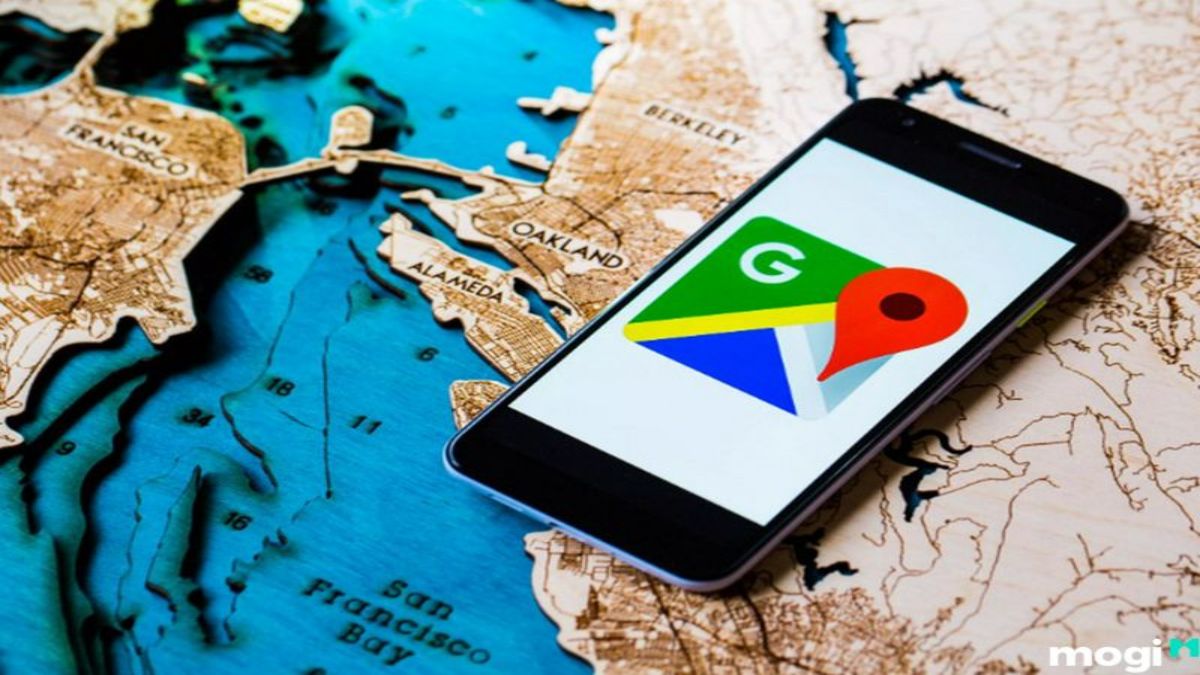
>>> Xem thêm: Tra cứu bản đồ quy hoạch: Hướng dẫn chi tiết và những lưu ý quan trọng
Hướng dẫn đo diện tích đất trên Google maps bằng điện thoại
Bước 1: Truy cập Google Maps trên điện thoại
Mở ứng dụng Google Maps trên thiết bị di động.
Tìm kiếm khu vực cần đo diện tích hoặc điều chỉnh bản đồ theo vị trí mong muốn.
Bước 2: Bật chế độ đo khoảng cách
Nhấn vào điểm bất kỳ trên bản đồ và giữ cho đến khi xuất hiện ghim vị trí.
Trong menu hiển thị, chọn “Đo khoảng cách.”
Bước 3: Vẽ đa giác để định ranh giới
Nhấn vào các điểm khác nhau để tạo thành một đa giác bao quanh khu vực cần đo.
Nhấn vào điểm đầu tiên để hoàn thành và đóng vùng đo.
Máy GPS cầm tay Garmin 67 được đánh giá là thiết bị định vị vị trí giúp ứng dụng vào công tác đo diện tích đất trên Google Map hiệu quả.
Bước 4: Kiểm tra kết quả
Google Maps sẽ hiển thị diện tích khu vực đã khoanh vùng ở phía dưới màn hình.
Bạn có thể đổi đơn vị đo theo nhu cầu sử dụng.
Ưu điểm của việc đo diện tích trên Google Maps
Tiết kiệm thời gian
Việc đo diện tích trên Google Maps giúp tiết kiệm thời gian đáng kể vì không cần thực hiện đo đạc thực địa. Điều này đặc biệt hữu ích đối với những người làm trong lĩnh vực bất động sản, quy hoạch hoặc nghiên cứu địa lý, giúp họ nhanh chóng có được số liệu cần thiết chỉ với vài thao tác trên máy tính hoặc điện thoại.
Dễ sử dụng
Google Maps cung cấp giao diện trực quan, dễ sử dụng cho cả người mới bắt đầu. Chỉ cần vài bước đơn giản, bạn có thể vẽ đa giác xung quanh khu vực cần đo và nhận được kết quả tức thì. Điều này giúp việc đo đạc trở nên thuận tiện và dễ tiếp cận hơn so với phương pháp truyền thống.
Hỗ trợ lưu trữ và chia sẻ
Một ưu điểm khác của Google Maps là khả năng lưu trữ và chia sẻ dữ liệu đo đạc. Bạn có thể chụp ảnh màn hình hoặc xuất dữ liệu để gửi cho đối tác, khách hàng hoặc các đơn vị liên quan. Điều này giúp cải thiện tính linh hoạt trong việc quản lý thông tin.
Tích hợp với phần mềm GIS
Dữ liệu đo diện tích trên Google Maps có thể được sử dụng kết hợp với các phần mềm GIS chuyên nghiệp để phân tích, lập kế hoạch và quy hoạch một cách chi tiết hơn. Điều này mang lại lợi ích lớn cho các dự án yêu cầu xử lý dữ liệu địa lý phức tạp.
Nhược điểm của việc đo diện tích trên Google Maps
Độ chính xác không cao
Mặc dù Google Maps cung cấp một phương pháp đo nhanh chóng, nhưng độ chính xác của kết quả có thể không cao. Nguyên nhân chính là do độ phân giải bản đồ và các yếu tố ảnh hưởng khác như sai số trong quá trình xác định tọa độ.
Phụ thuộc vào cập nhật bản đồ
Một số khu vực trên Google Maps không được cập nhật thường xuyên, dẫn đến thông tin có thể bị lỗi thời hoặc thiếu chính xác. Điều này có thể ảnh hưởng đến độ tin cậy của kết quả đo diện tích, đặc biệt là trong những khu vực đang có sự thay đổi nhanh chóng về địa hình.
Không có giá trị pháp lý
Kết quả đo diện tích trên Google Maps chỉ mang tính tham khảo và không thể thay thế số liệu đo đạc thực địa trong các giao dịch chính thức như mua bán đất, cấp giấy chứng nhận quyền sử dụng đất. Vì vậy, nếu cần số liệu chính xác có giá trị pháp lý, bạn nên sử dụng thiết bị đo đạc chuyên dụng.
>>> Xem thêm: Hướng dẫn cách viết mẫu đơn xin đo đạc lại diện tích đất chính xác và đầy đủ nhất
Một vài lưu ý khi đo diện tích đất trên Google Maps
Khi đo diện tích, bạn nên chọn các điểm bao quanh khu vực cần đo một cách chính xác nhất. Nếu có sai lệch trong việc chọn điểm, kết quả đo sẽ không phản ánh đúng diện tích thực tế.
Google Maps liên tục cập nhật bản đồ, nhưng ở một số khu vực, dữ liệu có thể chưa chính xác hoặc chưa được cập nhật mới nhất. Bạn nên kiểm tra nguồn dữ liệu khác nếu cần độ chính xác cao hơn.
Nếu yêu cầu đo diện tích với độ chính xác cao hơn, bạn có thể sử dụng thêm Thiết bị định vị GPS Garmin để hỗ trợ việc thu thập tọa độ trước khi nhập vào Google Maps.
>>> Xem thêm: Dịch vụ đo đạc trắc địa chính xác hiện nay
Việc đo diện tích đất trên Google Maps là một phương pháp nhanh chóng, đơn giản và hữu ích cho nhiều mục đích khác nhau. Tuy nhiên, nếu yêu cầu độ chính xác cao, bạn nên sử dụng thêm các công cụ hỗ trợ như máy định vị GPS cầm tay. cSurvey chuyên cung cấp các giải pháp đo đạc và thiết bị hỗ trợ định vị giúp tối ưu hóa quá trình đo diện tích đất. Nếu bạn cần tư vấn chi tiết hơn, hãy liên hệ với cSurvey để được hỗ trợ tốt nhất!
Tin nổi bật

Dịch vụ thuê máy đo đạc giá rẻ tại Tp Hồ Chí Minh – Giải pháp tiết kiệm, hiệu quả cho kỹ sư & doanh nghiệp

Dịch vụ đo đạc công trình tại TP Hồ Chí Minh – Chính xác, chuyên nghiệp

Máy đo diện tích đất rừng: Giải pháp hữu ích dành cho ngành lâm nghiệp Việt Nam

Top máy đo đạc địa chính chính xác và được ưa chuộng nhất hiện nay

Lệ phí đo đạc và cắm mốc mới nhất 2025: Cập nhật đầy đủ, chính xác
Tin tức liên quan

Dịch vụ thuê máy đo đạc giá rẻ tại Tp Hồ Chí Minh – Giải pháp tiết kiệm, hiệu quả cho kỹ sư & doanh nghiệp

Dịch vụ đo đạc công trình tại TP Hồ Chí Minh – Chính xác, chuyên nghiệp

Máy đo diện tích đất rừng: Giải pháp hữu ích dành cho ngành lâm nghiệp Việt Nam

Top máy đo đạc địa chính chính xác và được ưa chuộng nhất hiện nay

Lệ phí đo đạc và cắm mốc mới nhất 2025: Cập nhật đầy đủ, chính xác